Tổng Hợp Cá Phím tắt Trong Word Cho Dân Văn Phòng
PHẦN 1 - DÀNH CHO HỆ ĐIỀU HÀNH WINDOWS
Thành thạo các phím tắt là một phần không thể thiếu trong việc chuyên nghiệp hóa việc sử dụng Microsoft Word. Người biết sử dụng phím tắt sẽ luôn cảm thấy nhanh chóng và dễ dàng hơn khi soạn thảo văn bản, góp phần mang lại hiệu suất cao hơn. Đặc biệt, là dân văn phòng, bạn càng phải nắm vững những phím tắt này.

Đây là bài viết tổng hợp các phím tắt cần biết, được sử dụng trong Word dành cho dân văn phòng sử dụng máy tính theo hệ điều hành WINDOWS.

Xem thêm Tổng hợp các phím tắt trong word cho dân văn phòng dành cho hệ điều hành MacOS.
I. CÁC PHÍM TẮT CƠ BẢN

Lưu ý: Dấu (+) nghĩa là bạn cần nhấn cùng lúc các phím được liệt kê. Dấu (,) nghĩa là bạn cần nhấn các phím đúng theo thứ tự
| Thao tác | Phím tắt của hệ điều hành WINDOWS |
| Mở một tài liệu có sẵn | Ctrl+O |
| Tạo một tài liệu mới | Ctrl+N |
| Lưu tài liệu | Ctrl+S |
| Đóng tài liệu | Ctrl+W |
| Cắt nội dung đã chọn | Ctrl+X |
| Sao chép nội dung đã chọn | Ctrl+C |
| Dán nội dung đã cắt hoặc sao chép | Ctrl+V |
| Chọn tất cả nội dung của tài liệu | Ctrl+A |
| Định dạng in đậm cho văn bản | Ctrl+B |
| Định dạng in nghiêng cho văn bản | Ctrl+I |
| Định dạng gạch dưới cho văn bản | Ctrl+U |
| Giảm size chữ xuống 1 bậc | Ctrl+[ |
| Tăng size chữ lên 1 bậc | Ctrl+] |
| Canh giữa văn bản | Ctrl+E |
| Canh đều văn bản sang trái | Ctrl+L |
| Canh đều văn bản sang phải | Ctrl+R |
| Canh đều hai bên | Ctrl+J |
| Hủy lệnh | Esc |
| Hoàn tác hành động trước đó | Ctrl+Z |
| Thực hiện lại hành động trước đó nếu có thể | Ctrl+Y |
| Điều chỉnh thu phóng | Nhấn Alt+W, Q, rồi nhấn phím tab trong hộp thoại Thu phóng đến giá trị mà bạn muốn. |
| Tách cửa sổ tài liệu | Ctrl+Alt+S |
| Loại bỏ tách cửa sổ tài liệu | Alt + Shift + C / Ctrl + Alt + S |
II. THAO TÁC CĂN CHỈNH VÀ ĐỊNH DẠNG VĂN BẢN

| Thao tác | Phím tắt của hệ điều hành WINDOWS |
| Canh giữa đoạn văn | Ctrl+E |
| Canh đều đoạn văn | Ctrl+J |
| Canh đều bên trái cho đoạn văn | Ctrl+L |
| Canh Đều bên phải cho đoạn văn | Ctrl+R |
| Thụt lề đoạn văn | Ctrl+M |
| Loại bỏ thụt lề đoạn văn | Ctrl+Shift+M |
| Tạo thụt đầu dòng thứ 2 trở đi | Ctrl+T |
| Bỏ thụt đầu dòng thứ 2 trở đi | Ctrl+Shift+T |
| Loại bỏ định dạng đoạn văn | Ctrl+Q |
| Áp dụng giãn cách đơn cho đoạn văn | Ctrl+1 |
| Áp dụng giãn cách kép vào đoạn văn | Ctrl+2 |
| Giãn cách dòng mỗi dòng 1,5 | Ctrl+5 |
| Thêm hoặc loại bỏ khoảng trống trước đoạn văn | Ctrl+0 |
| Bật chế độ tự định dạng | Ctrl+Alt+K |
III. ĐỊNH DẠNG KÝ TỰ VÀ CHÈN KÝ TỰ ĐẶC BIỆT

| Thao tác | Phím tắt của hệ điều hành WINDOWS |
| Mở hộp thoại định dạng font chữ | Ctrl+D / Ctrl+Shift+F |
| Tăng size cho font chữ | Ctrl + Shift + dấu ngoặc vuông góc phải (>) |
| Giảm size cho font chữ | Ctrl + Shift + dấu ngoặc vuông góc trái (<) |
| Tăng size font chữ lên 1 bậc | Ctrl + dấu ngoặc vuông phải (]) |
| Giảm size font chữ xuống 1 bậc | Ctrl + dấu ngoặc vuông trái ([) |
| Chuyển văn bản thành viết chữ đầu tiên hoa của mỗi chữ - viết hoa tất cả các ký tự - viết thường | Shift+F3 |
| Ẩn văn bản đã chọn | Ctrl+Shift+H |
| Áp dụng định dạng gạch dưới cho các từ nhưng không gạch dưới khoảng trống | Ctrl+Shift+W |
| Áp dụng định dạng gạch chân kép liền giữa các tù | Ctrl+Shift+D |
| Áp dụng định dạng chỉ số dưới | Ctrl+Dấu = |
| Áp dụng định dạng chỉ số trên | Ctrl+Shift+Dấu + |
| Loại bỏ định dạng ký tự thủ công | Ctrl+Phím cách |
| Chèn ngắt dòng | Shift+Enter |
| Chèn dấu ngắt trang | Ctrl+Enter |
| Chèn dấu ngắt cột | Ctrl+Shift+Enter |
| Chèn dấu gạch nối dài(—) | Ctrl + Alt + dấu trừ (trên bàn phím số) |
| Chèn dấu gạch ngang (–) | Ctrl + dấu trừ (trên bàn phím số) |
| Chèn dấu gạch nối tùy chọn | Ctrl+Gạch nối (-) |
| Chèn gạch nối không ngắt | Ctrl+Shift+Gạch nối (-) |
| Chèn khoảng trống không ngắt | Ctrl+Shift+Phím cách |
| Chèn ký hiệu bản quyền (©) | Ctrl + Alt + C |
| Chèn biểu tượng thương hiệu đã đăng ký (®) | Ctrl+Alt+R |
| Chèn ký hiệu nhãn hiệu (™). | Ctrl+Alt+T |
| Chèn dấu chấm lửng (...) | Ctrl + Alt + dấu chấm (.) |
IV. THAO TÁC LIÊN QUAN ĐẾN BẢNG

| Thao tác | Phím tắt của hệ điều hành WINDOWS |
| Di chuyển đến ô tiếp theo trong hàng và chọn nội dung của nó | Phím Tab |
| Di chuyển đến ô trước đó trong hàng và chọn nội dung của nó | Shift+Tab |
| Di chuyển đến ô đầu tiên trong hàng | Alt+Home |
| Di chuyển đến ô cuối cùng trong hàng | Alt+End |
| Di chuyển đến ô đầu tiên trong cột | Alt + Page Up |
| Di chuyển đến ô cuối cùng trong cột | Alt + Page Down |
| Di chuyển đến hàng trước đó | Phím mũi tên lên |
| Di chuyển đến hàng kế tiếp | Phím mũi tên xuống |
| Di chuyển lên trên một hàng | Alt+Shift+phím mũi tên Lên |
| Di chuyển xuống dưới một hàng | Alt+Shift+Phím mũi tên xuống |
| Chọn nội dung trong ô tiếp theo | Phím Tab |
| Chọn nội dung trong ô trước đó | Shift+Tab |
| Mở rộng vùng chọn tới các ô liền kề | Shift+các phím Mũi tên |
| Chọn một cột. | Chọn ô trên cùng hoặc dưới cùng của cột, rồi nhấn Shift + phím mũi tên lên hoặc xuống |
| Chọn một hàng | Chọn ô đầu tiên hoặc cuối cùng trong hàng, rồi nhấn Shift + Alt + End hoặc Home |
| Chọn toàn bộ bảng | Alt + 5 trên bàn phím số, với Num Lock tắt |
| Chèn một đoạn văn mới vào một ô | Phím Enter |
| Chèn ký tự tab vào một ô | Ctrl+Tab |
V. CÁC PHÍM TẮT XEM TRƯỚC VÀ IN ẤN
| Thao tác | Phím tắt của hệ điều hành WINDOWS |
| In văn bản | Ctrl+P |
| Xem trước khi in | Ctrl+Alt+I |
| Xem trước bản in khi phóng to | Phím mũi tên |
| Xem trước bản in khi thu nhỏ | Page Up / Page Down |
| Chuyển đến trang xem trước đầu tiên khi thu nhỏ | Ctrl+Home |
| Chuyển đến trang xem trước cuối cùng khi thu nhỏ | Ctrl+End |
Trên đây là tổng hợp các phím tắt thông dụng khi sử dụng Word Vi Tính Võ Minh tổng hợp và chia sẻ. Các bạn nhớ lưu lại và chia sẻ để sử dụng khi cần nhé.
Cảm ơn các bạn đã theo dõi.
Địa chỉ liên hệ dịch vụ sửa chữa Laptop uy tín tại TPHCM:
529/6a Điện Biên Phủ P.3 Q.3 TP.HCM
Điện thoại đặt hẹn dịch vụ sửa chữa Laptop uy tín:
Phone: (028) 3839 1232
Zalo: 0989 695 720
Messenger: m.me/dichvuvitinhvominh




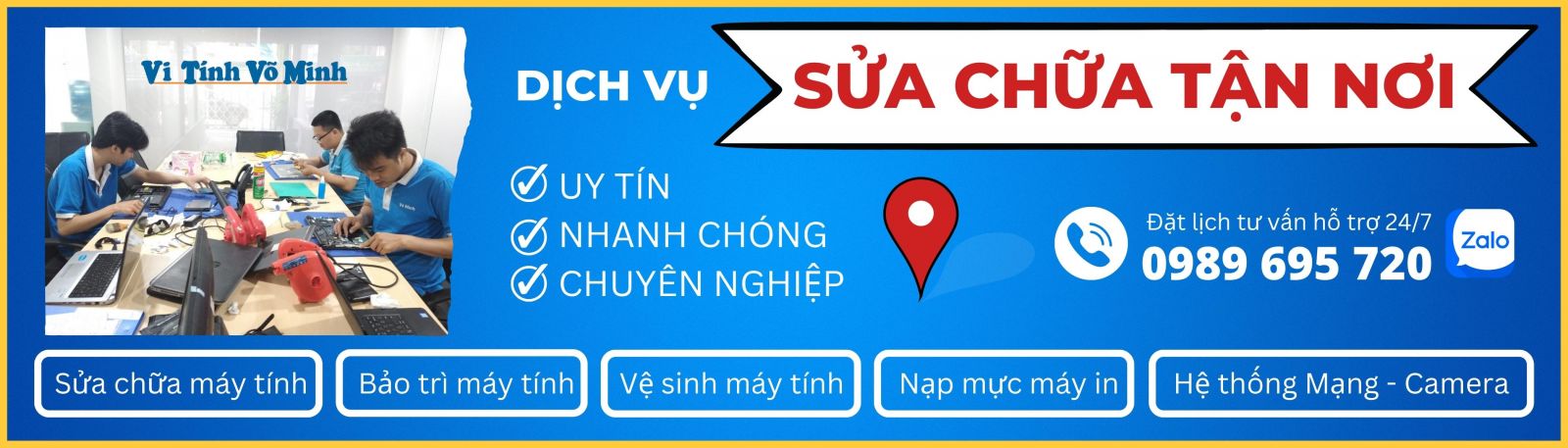
.jpg)





























_1440404743738.jpg)




.jpg)



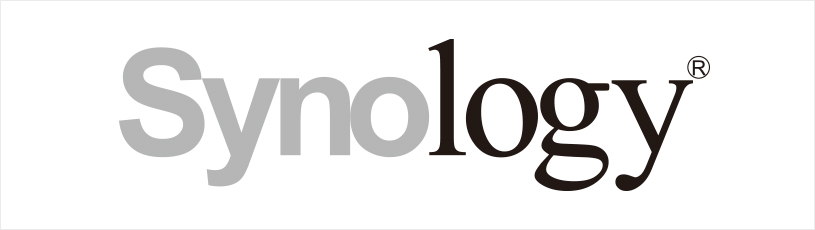

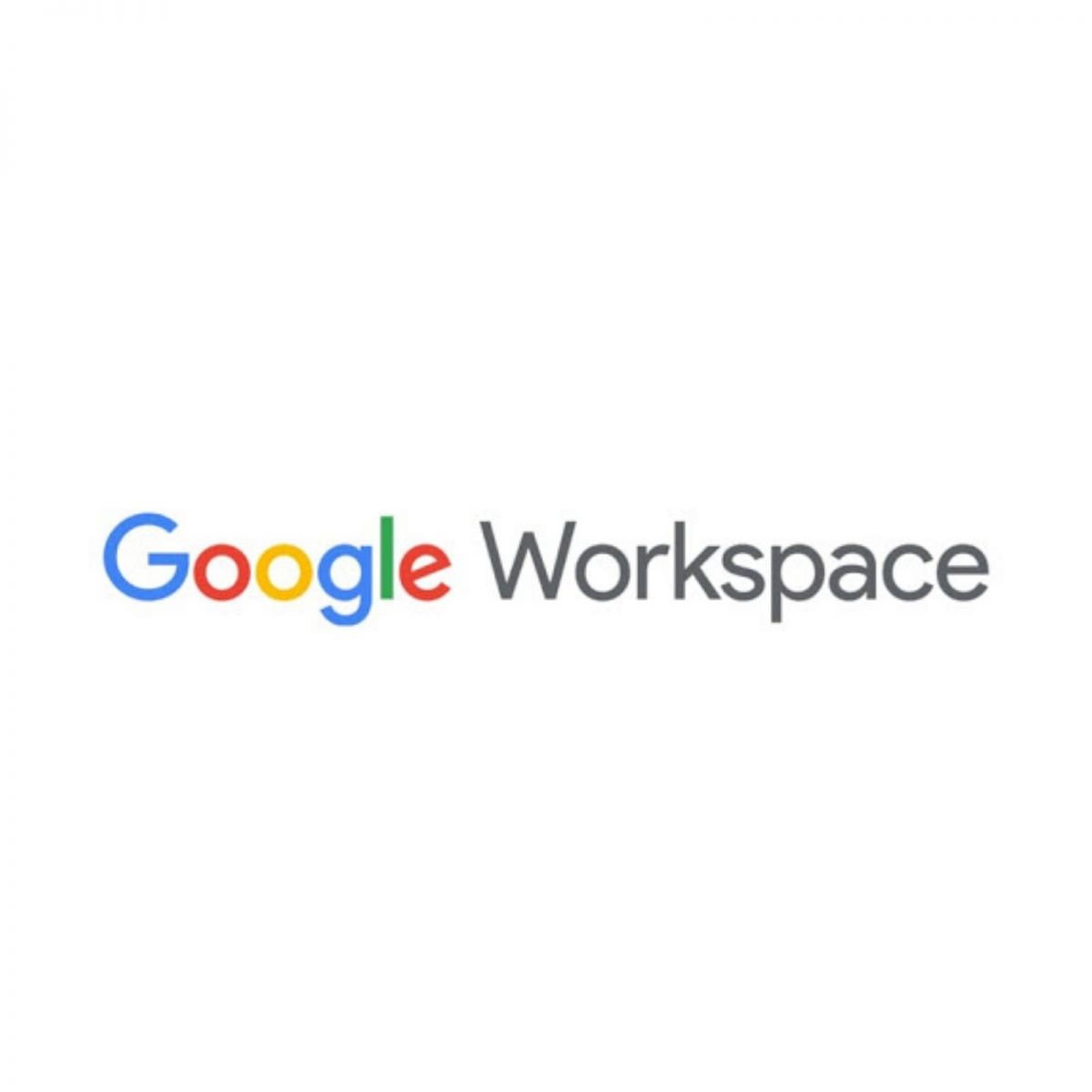







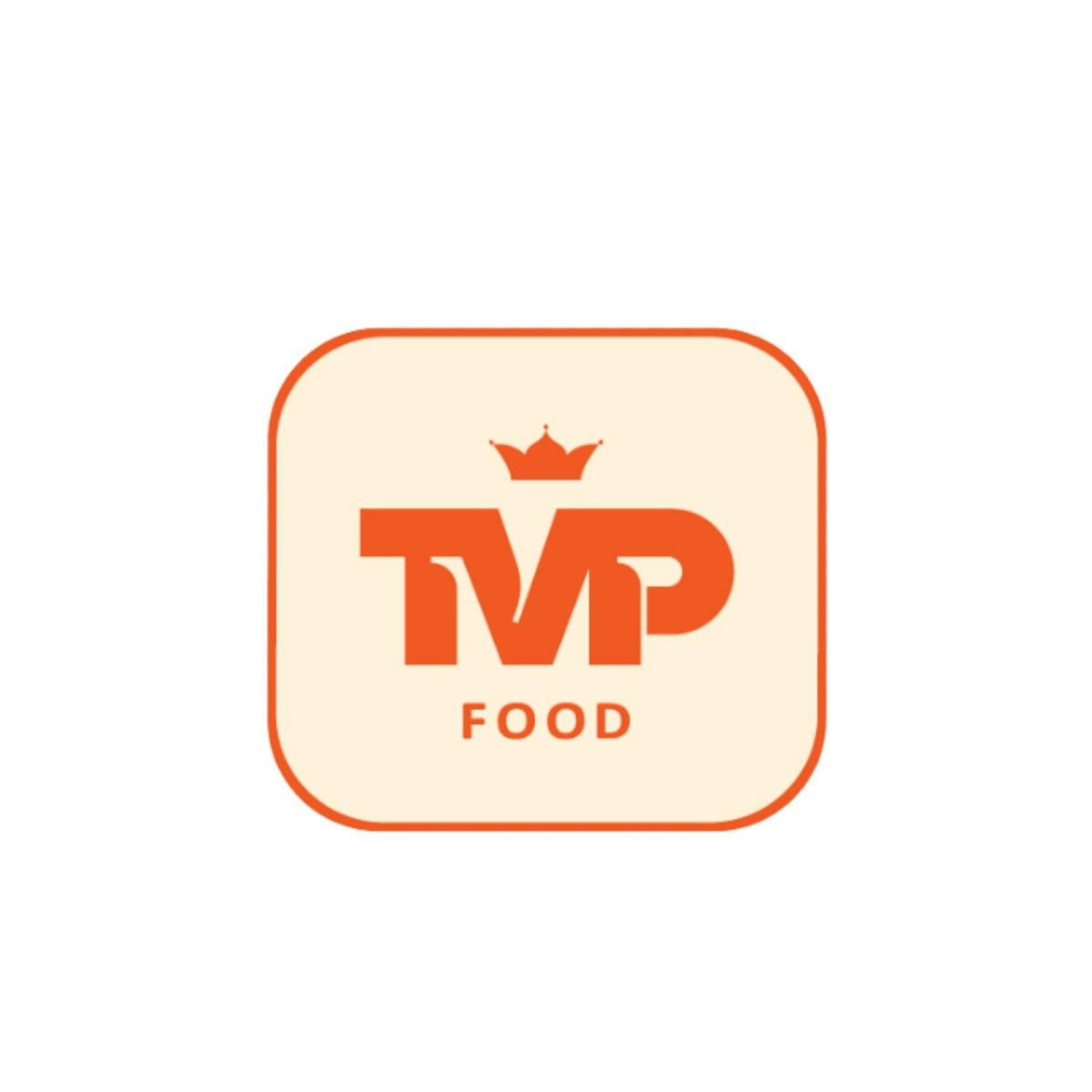






 HOTLINE: (028) 38391232
HOTLINE: (028) 38391232 
 TOP
TOP